电脑怎么设置桌面密码 电脑桌面密码设置方法
更新时间:2024-03-19 17:51:56作者:xiaoliu
在日常生活中,我们经常需要在电脑上设置密码来保护个人隐私和重要信息的安全,而设置桌面密码是其中一种简单而有效的方法。通过设置桌面密码,可以防止他人随意查看我们的桌面文件和操作记录,提高个人信息的保密性。如何在电脑上设置桌面密码呢?接下来我们就来详细介绍一下电脑桌面密码设置的方法。
具体步骤:
1首先打开控制面板,选择“用户账户”。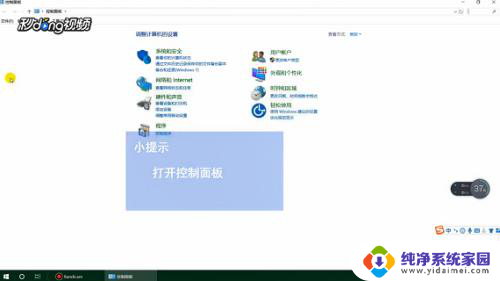 2然后点击打开“用户账户”,点击“在电脑设置中更改我的账户信息”。
2然后点击打开“用户账户”,点击“在电脑设置中更改我的账户信息”。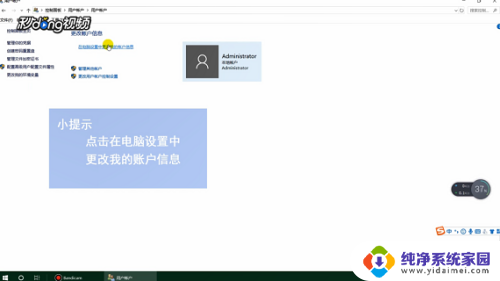 3点击左侧“登录选项”,点击右侧“密码”下面的“添加”按钮。
3点击左侧“登录选项”,点击右侧“密码”下面的“添加”按钮。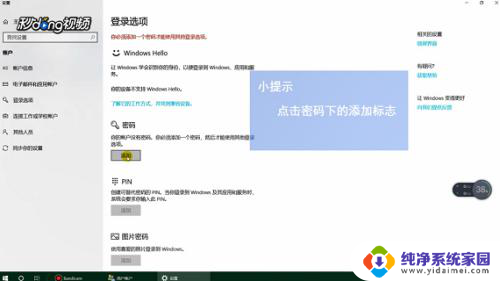 4在弹出的对话框中输入密码,点击“下一步”,点击“完成”即可。
4在弹出的对话框中输入密码,点击“下一步”,点击“完成”即可。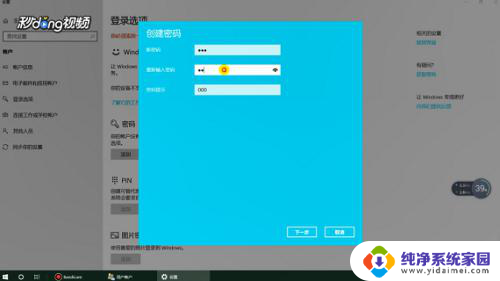
以上就是电脑设置桌面密码的全部内容,不清楚的用户可以参考以上步骤进行操作,希望对大家有所帮助。
电脑怎么设置桌面密码 电脑桌面密码设置方法相关教程
- 笔记本桌面密码怎么设置 笔记本电脑锁屏密码设置方法
- 电脑桌面怎样设置待机密码 电脑待机密码设置教程
- 电脑设置桌面密码怎么设置 如何在电脑桌面上设置开机密码
- 电脑怎么密码 电脑桌面开机密码设置步骤
- 电脑桌面的密码在哪里设置 开机密码如何设置
- 电脑桌面桌面锁屏 电脑锁屏密码如何设置
- 电脑桌面密码忘记了怎么重置 电脑开机密码忘记怎么办
- 手机桌面已锁定怎么打开 手机桌面锁定密码设置方法
- 怎样修改电脑桌面密码 怎样重置电脑的开机密码
- 电脑设置休眠密码怎么设置 电脑休眠密码设置方法
- 笔记本开机按f1才能开机 电脑每次启动都要按F1怎么解决
- 电脑打印机怎么设置默认打印机 怎么在电脑上设置默认打印机
- windows取消pin登录 如何关闭Windows 10开机PIN码
- 刚刚删除的应用怎么恢复 安卓手机卸载应用后怎么恢复
- word用户名怎么改 Word用户名怎么改
- 电脑宽带错误651是怎么回事 宽带连接出现651错误怎么办